Atualizado em January 2025: Pare de receber mensagens de erro que tornam seu sistema mais lento, utilizando nossa ferramenta de otimização. Faça o download agora neste link aqui.
- Faça o download e instale a ferramenta de reparo aqui..
- Deixe o software escanear seu computador.
- A ferramenta irá então reparar seu computador.
O Microsoft Office inclui o Trust Center, que contém configurações de segurança e privacidade, para manter o seu computador Windows seguro e seguro. Usando o recurso File Block, você pode evitar a abertura de tipos de arquivos desatualizados ou arquivos suspeitos e abri-los na Visão Protegida
.
Pode haver casos em que você confie em alguns arquivos – especialmente aqueles com macros, conexões de dados, controles ActiveX – completamente e não queira que eles sejam verificados pelo Trust Center, toda vez que você os abrir – ou talvez não queira que eles sejam abertos na Visão Protegida. Nesses casos, em vez de alterar as configurações padrão do Trust Center para uma configuração de segurança de macro menos segura, é melhor mover esses arquivos para um
Localização confiável
…Arkansas.
Neste post, veremos como você pode adicionar, remover ou modificar Localizações Confiáveis, para que os arquivos nesses locais não sejam verificados.
Tabela de Conteúdos
Locais de confiança no escritório
Atualizado: janeiro 2025.
Recomendamos que você tente usar esta nova ferramenta. Ele corrige uma ampla gama de erros do computador, bem como proteger contra coisas como perda de arquivos, malware, falhas de hardware e otimiza o seu PC para o máximo desempenho. Ele corrigiu o nosso PC mais rápido do que fazer isso manualmente:
- Etapa 1: download da ferramenta do reparo & do optimizer do PC (Windows 10, 8, 7, XP, Vista - certificado ouro de Microsoft).
- Etapa 2: Clique em Iniciar Scan para encontrar problemas no registro do Windows que possam estar causando problemas no PC.
- Clique em Reparar tudo para corrigir todos os problemas
Você pode adicionar locais confiáveis em qualquer documento do Microsoft Office, como Access, Excel, Visio, Word e PowerPoint, seguindo este procedimento.
Abra qualquer documento do Office – diga Word – e clique em Arquivo > Opções. Em seguida, clique em Trust Center > Trust Center Settings > Trusted Locations.
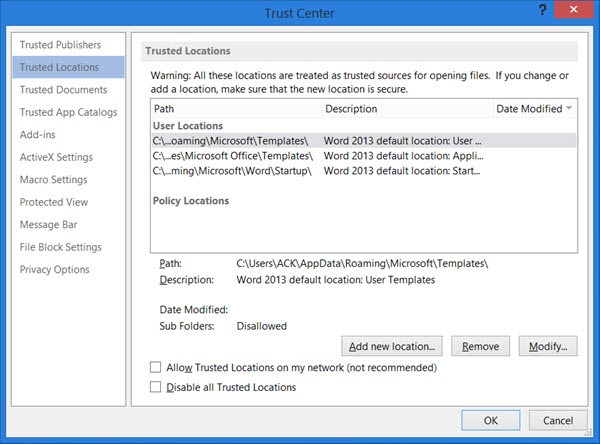
Aqui você verá botões que permitem que você
Adicionar nova localização
Remover
ou
Modificar
eles.
- Para adicionar uma nova localização, clique em Adicionar uma localização confiável, clique em Procurar, selecione a pasta e clique em OK.
- Para remover uma localização confiável, selecione a localização a ser removida, clique no botão Remover e, em seguida, clique em OK.
- Para modificá-lo, clique no botão Modificar e faça as modificações. Finalmente clique em OK e saia.
Você ainda tem opções para permitir Localizações Confiáveis em suas redes ou desabilitar todas as Localizações Confiáveis, marcando as caixas.
Antes de adicionar qualquer local, certifique-se de que o novo local é completamente seguro.
RECOMENDADO: Clique aqui para solucionar erros do Windows e otimizar o desempenho do sistema
O autor Davi Santos é pós-graduado em biotecnologia e tem imenso interesse em acompanhar os desenvolvimentos de Windows, Office e outras tecnologias. Silencioso por natureza, é um ávido jogador de Lacrosse. É recomendável criar primeiro um Ponto de Restauração do Sistema antes de instalar um novo software e ter cuidado com qualquer oferta de terceiros durante a instalação do freeware.
